Konvertieren Sie MPG / MPEG in MP4 mit hoher Geschwindigkeit und hoher Bild- / Tonqualität.
- AVCHD in MP4 konvertieren
- Konvertieren Sie MP4 in WAV
- Konvertieren Sie MP4 in WebM
- MPG in MP4 konvertieren
- Konvertieren Sie SWF in MP4
- Konvertieren Sie MP4 in OGG
- Konvertieren Sie VOB in MP4
- Konvertieren Sie M3U8 in MP4
- Konvertieren Sie MP4 in MPEG
- Untertitel in MP4 einbetten
- MP4-Splitter
- Entfernen Sie Audio von MP4
- Konvertieren Sie 3GP-Videos in MP4
- MP4-Dateien bearbeiten
- Konvertieren Sie AVI in MP4
- Konvertieren Sie MOD in MP4
- MP4 in MKV konvertieren
- Konvertieren Sie WMA in MP4
- Konvertieren Sie MP4 in WMV
3 führende Video-Cropper online mit stressfreiem Leitfaden
 Geschrieben von Lisa Ou / 23. Januar 2024, 16:00 Uhr
Geschrieben von Lisa Ou / 23. Januar 2024, 16:00 UhrBenötigen Sie einen Online-Video-Cropper? Wenn ja, ist Ihre Suche beendet; In diesem Beitrag wurden bereits genügend Informationen zu Online-Tools zum Zuschneiden von Videos zusammengestellt. Menschen installieren normalerweise Apps oder Programme zum Bearbeiten von Mediendateien, insbesondere wenn sie diese häufig verwenden. Einige bevorzugen jedoch die Navigation durch Online-Tools oder -Dienste, da diese praktisch sind und keine Installation erfordern. Darüber hinaus sind Online-Programme zum Zuschneiden von Videos effektiv und ausreichend, wenn Sie sie nur einmal oder gelegentlich verwenden müssen, insbesondere die kostenlosen.
Die Frage ist nun: Wo finden Sie den besten Video-Cropper im Internet? Es wird so viel Zeit verschwenden, wenn Sie jedes Online-Tool einzeln ausprobieren, nur um das Beste zu finden. Glücklicherweise haben Sie diesen Beitrag gefunden, der bereits bekannte Online-Tools zum Zuschneiden von Videos enthält. Wir empfehlen Ihnen daher dringend, hier zu bleiben, da dieser Artikel die notwendigen Informationen enthält. Darüber hinaus wurde in den folgenden Abschnitten auch ein Bonus-Bearbeitungstool vorbereitet, das Ihnen weiterhilft, wenn Sie Ihr Video oder andere Mediendateien ändern müssen.
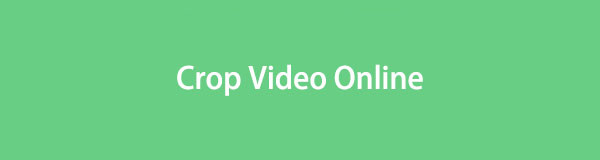
Video Converter Ultimate ist die beste Video- und Audio-Konvertierungssoftware, die MPG / MPEG in MP4 mit hoher Geschwindigkeit und hoher Bild- / Tonqualität konvertieren kann.
- Konvertieren Sie jedes Video / Audio wie MPG, MP4, MOV, AVI, FLV, MP3 usw.
- Unterstützt 1080p / 720p HD und 4K UHD Videokonvertierung.
- Leistungsstarke Bearbeitungsfunktionen wie Zuschneiden, Zuschneiden, Drehen, Effekte, Verbessern, 3D und mehr.

Führerliste
Teil 1. Beste Online-Video-Cropper
Viele bekannte Video-Cropper sind online zu finden, aber nicht alle können die Erwartungen der meisten Benutzer erfüllen. Aber keine Sorge; Nach mehreren Überlegungen haben wir endlich die besten und effizientesten Tools zum Zuschneiden von Videos online zusammengestellt. Schauen Sie sich diese unten an.
Top 1. Clideo Video Cropper
Der Clideo Video Cropper landet normalerweise unter den Top-Ergebnissen, wenn Sie nach online verfügbaren Video Croppern suchen. Denn es wurde bereits von vielen Anwendern weltweit getestet und weist nachweislich eine hohe Erfolgsquote auf. Außerdem funktioniert es mit fast allen Videoformaten, einschließlich MP4, AVI, WMV, MOV, MPG und mehr. Darüber hinaus verfügt dieser Online-Zuschneideprogramm bekanntermaßen über eine übersichtliche und einfache Benutzeroberfläche, die den Zuschneidevorgang erheblich vereinfacht.
Beachten Sie die folgenden einfachen Schritte, um ein Video online mit Clideo Video Cropper zuzuschneiden:
Schritt 1Stöbern Sie auf der offiziellen Website von Clideo Video Cropper und werden Sie fündig Datei auswählen Tab in der Mitte der Seite. Wählen Sie das Video aus, das Sie zuschneiden möchten, und öffnen Sie es, wenn Ihr Dateiordner angezeigt wird.
Schritt 2Das Video wird hochgeladen. Ziehen Sie daher nach der Präsentation die vier Ecken des Quadrats entsprechend. Wenn Sie zufrieden sind, klicken Sie auf Exportieren Klicken Sie unten rechts auf die Registerkarte, um das neu zugeschnittene Video zu speichern und herunterzuladen.
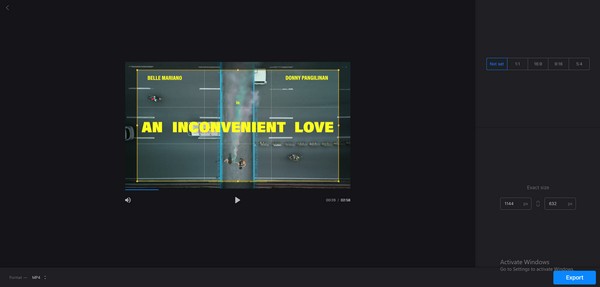
Video Converter Ultimate ist die beste Video- und Audio-Konvertierungssoftware, die MPG / MPEG in MP4 mit hoher Geschwindigkeit und hoher Bild- / Tonqualität konvertieren kann.
- Konvertieren Sie jedes Video / Audio wie MPG, MP4, MOV, AVI, FLV, MP3 usw.
- Unterstützt 1080p / 720p HD und 4K UHD Videokonvertierung.
- Leistungsstarke Bearbeitungsfunktionen wie Zuschneiden, Zuschneiden, Drehen, Effekte, Verbessern, 3D und mehr.
Top 2. Veed Video Cropper
Ein weiterer führender Video-Cropper, den Sie online finden können, ist Veed Video Cropper. Durch den Zugriff auf die offizielle Seite zum Zuschneiden von Videos können Sie Ihre Mediendatei mit nur wenigen Klicks im Handumdrehen bearbeiten. Außerdem unterstützt es, wie das vorherige Tool, viele Videoformate, wodurch eventuelle Kompatibilitätsschwierigkeiten beseitigt werden. Darüber hinaus verfügt es über weitere Funktionen, die Sie zur weiteren Verbesserung Ihres Videos nutzen können. Es ist kostenlos, Sie können es aber auch upgraden, um mehr zu erhalten.
Emulieren Sie die folgenden mühelosen Anweisungen für einen Videozuschnitt online mit Veed Video Cropper:
Schritt 1Öffnen Sie einen Browser und greifen Sie auf die Veed Video Cropper-Seite zu. Wählen Sie anschließend die aus Schneiden Sie Ihr Video zu Klicken Sie auf die Schaltfläche, um Ihr Video aus dem Popup-Dateiordner hochzuladen.
Schritt 2Ziehen Sie als Nächstes die Zuschneidewerkzeuge an den Ecken des Videos, bis der Bereich ausgewählt ist, den Sie behalten möchten. Dann schlag zu Erledigt oben rechts, um die am Video vorgenommenen Änderungen zu speichern.
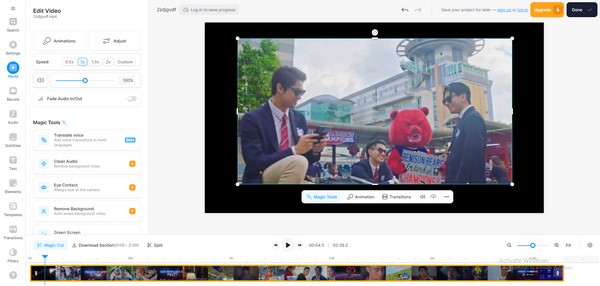
Top 3. Canva Video Cropper
Mit Canva Video Cropper können Sie Videos ohne Wasserzeichen zuschneiden. Es unterstützt verschiedene Formate wie MP4, MKV, MPEG, WEBM, M4V, MOV usw. Es ist außerdem kostenlos und verfügt über eine übersichtliche Benutzeroberfläche, die Ihr Bearbeitungserlebnis komfortabler macht. Die einzige Voraussetzung ist jedoch, dass Sie sich mit einem Konto anmelden. Andernfalls können Sie auf Ihrem Computer nicht darin navigieren. Aber insgesamt ist es ein anständiges Programm zum Zuschneiden von Videos.
Befolgen Sie die nachstehenden praktischen Anweisungen, um Videos online ohne Wasserzeichen mit Canva Video Cropper zuzuschneiden:
Schritt 1Gehen Sie zur Hauptseite von Canva Video Cropper und registrieren Sie sich mit einem Konto, um zur Bearbeitung berechtigt zu sein. Ziehen Sie anschließend Ihr Video in das linke Feld der Seite, um es hochzuladen.
Schritt 2Klicken Sie nach dem Hochladen auf die Schaltfläche Ernte Klicken Sie im oberen Bereich auf die Schaltfläche und schneiden Sie das Video entsprechend zu. Wenn Sie fertig sind, wählen Sie aus Ernte > Teilen > Herunterladen um das neu bearbeitete Video zu speichern.
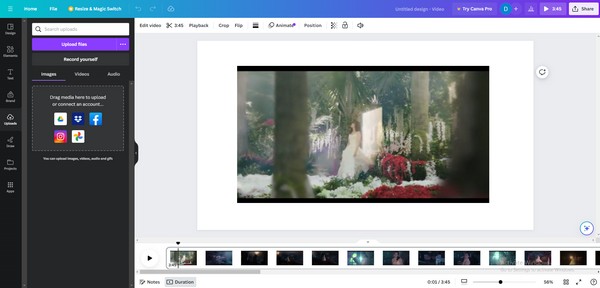
Es ist garantiert, dass diese Online-Programme zum Zuschneiden von Videos zugänglich und bequem sind. Allerdings ist eine stabile Internetverbindung mit dem Preis verbunden. Wenn Ihr Internet ausfällt, könnte alles, was Sie an Ihrem Video gemacht haben, im Handumdrehen verschwinden. Darüber hinaus hängt die Bearbeitungszeit davon ab, wie schnell Ihre Verbindung ist. Wenn Ihr Internet Ihnen also Schwierigkeiten bereitet, sich in diesen Tools zurechtzufinden, fahren Sie bitte weiter unten fort.
Teil 2. Zuschneiden von Videos mit dem führenden Videobearbeitungsprogramm auf dem Computer
Online-Videobearbeitungstools sind hilfreich, wir empfehlen jedoch, es auszuprobieren FoneLab Video Converter Ultimate. Sobald Sie dieses Programm auf Ihrem Computer installiert haben, müssen Sie sich keine Sorgen mehr über eine langsame Internetverbindung machen. Sie können Ihre Videos jederzeit schnell zuschneiden, da Sie nicht auf das Internet angewiesen sind. Darüber hinaus bietet es eine Funktion zum Seitenverhältnis, mit der Sie das Video entsprechend Ihrer bevorzugten Größe zuschneiden können.
Video Converter Ultimate ist die beste Video- und Audio-Konvertierungssoftware, die MPG / MPEG in MP4 mit hoher Geschwindigkeit und hoher Bild- / Tonqualität konvertieren kann.
- Konvertieren Sie jedes Video / Audio wie MPG, MP4, MOV, AVI, FLV, MP3 usw.
- Unterstützt 1080p / 720p HD und 4K UHD Videokonvertierung.
- Leistungsstarke Bearbeitungsfunktionen wie Zuschneiden, Zuschneiden, Drehen, Effekte, Verbessern, 3D und mehr.
Andererseits bietet FoneLab Video Converter Ultimate nicht nur eine Funktion zum Zuschneiden von Videos. Wenn Sie in der Toolbox navigieren, werden die anderen Bearbeitungsfunktionen angezeigt, einschließlich der Video-Enhancer, Fusion, Umkehrer, Geschwindigkeitsregler, Rotator, Lautstärkeverstärker und mehr. Sie finden auch Funktionen für Fotos und Audiodateien, wie z Audiokompressor und Bildkonverter. Daher kann es in vielerlei Hinsicht von Vorteil sein, dieses Tool auf Ihrem Computer zu haben.
Sehen Sie sich die folgenden einfachen Richtlinien als Muster für die Verwendung des Videobearbeitungsprogramms an. FoneLab Video Converter Ultimate:
Schritt 1Rufen Sie zum Klicken die offizielle Website des Programms auf Free Download und holen Sie sich das FoneLab Video Converter Ultimate-Installationsprogramm. Öffnen Sie es anschließend, um den Video-Editor schnell zu installieren, und führen Sie ihn anschließend auf Ihrem Desktop aus.
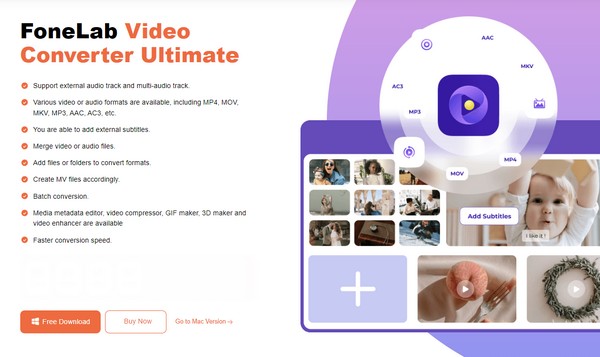
Schritt 2Auswählen Tools Klicken Sie im oberen Bereich der primären Benutzeroberfläche auf Video Cropper Feld aus der Funktionsliste. Als nächstes importieren Sie Ihr Video, indem Sie auf klicken Pluszeichen in der Mitte des Popup-Fensters auf der folgenden Oberfläche.
Schritt 3Ziehen Sie abschließend die vier Ecken des Zuschneiderahmens, bis der gewünschte Bereich übrig bleibt. Sie können auch das Seitenverhältnis für die Genauigkeit und die anderen Schnittstellenoptionen festlegen, z. B. den Ausgabenamen, das Format, die Auflösung usw. Wenn Sie fertig sind, aktivieren Sie das Kontrollkästchen Exportieren Klicken Sie auf die Registerkarte, um das Video zu speichern.
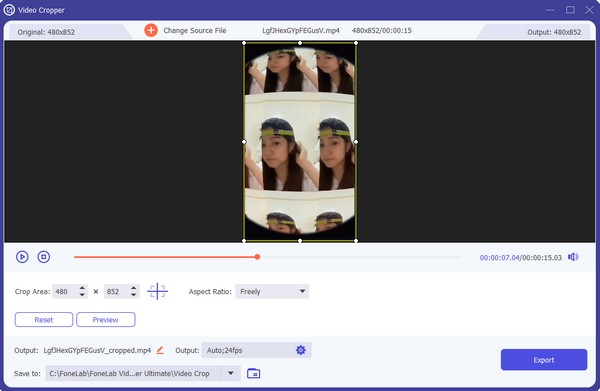
Teil 3. FAQs zum Online-Video-Cropper
1. Kann ich Videos online zuschneiden, ohne dass sie an Qualität verlieren?
Ja, du kannst. Wenn Sie ein entsprechendes Online-Programm verwenden, das die Videoqualität beim Zuschneiden nicht verändert, ist dies durchaus möglich. Sie können die oben vorgeschlagenen Tools ausprobieren, da es sich um die führenden Tools zum Zuschneiden von Videos handelt.
2. Reduziert das Zuschneiden meines Videos seine Dateigröße?
Ja tut es. Dies ist in den meisten Situationen der Fall, sodass Sie davon ausgehen können, dass die Größe der Videodatei reduziert wird, sobald Sie sie online zuschneiden oder andere Bearbeitungstools wie verwenden FoneLab Video Converter Ultimate.
Die oben empfohlenen Online-Video-Cropper oder Bearbeitungsprogramme wurden getestet und mit Garantie versehen. Vertrauen Sie ihnen daher gerne bei Ihren Videos.
Video Converter Ultimate ist die beste Video- und Audio-Konvertierungssoftware, die MPG / MPEG in MP4 mit hoher Geschwindigkeit und hoher Bild- / Tonqualität konvertieren kann.
- Konvertieren Sie jedes Video / Audio wie MPG, MP4, MOV, AVI, FLV, MP3 usw.
- Unterstützt 1080p / 720p HD und 4K UHD Videokonvertierung.
- Leistungsstarke Bearbeitungsfunktionen wie Zuschneiden, Zuschneiden, Drehen, Effekte, Verbessern, 3D und mehr.
